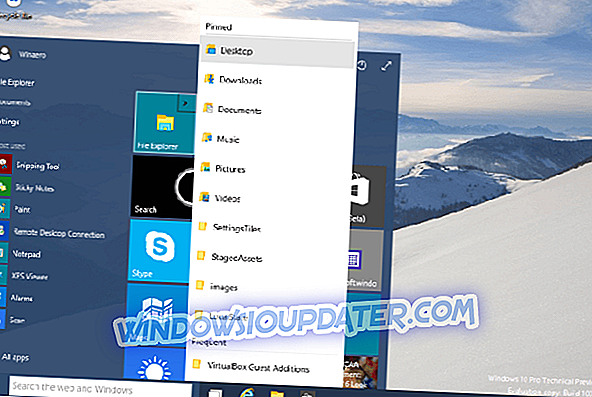Познавање серијског броја рачунара или број модела матичне плоче може бити корисно за различите сврхе. А у Виндовсу 10, веома је лако пронаћи те информације, једноставним уносом неколико команди у Цомманд Промпт.

Како пронаћи серијски број рачунара у оперативном систему Виндовс 10
Да бисте пронашли серијски кључ рачунара, урадите следеће:
- Идите на Претрага, откуцајте цмд и отворите Цомманд Промпт
- У командној линији унесите следећу команду и притисните Ентер:
- вмиц биос гет сериалнумбер
То је то, командни ред треба да вам покаже серијски број вашег рачунара сада.
У неким случајевима можете да видите само празан простор, или да се попуни ОЕМ упозорењем. Обично то значи да покушавате да инсталирате ОЕМ софтвер на другој машини од оне коју сте првобитно купили.
Исто упозорење може указивати да ваш рачунар не може да препозна број модела матичне плоче.
У ретким случајевима, ова порука се може појавити на екрану јер произвођач рачунара није попунио све потребне информације о хардверу. Као резултат тога, Виндовс 10 не може да идентификује све информације о хардверу које су потребне када покренете команду серијског броја у командној линији.
Ако користите Виндовс 10 Инсидер, требате имати на уму да је то још увијек технички преглед оперативног система, и још много тога треба додати.
Дакле, ако нисте успели да пронађете ваш серијски број, можете прескочити Инсидер програм или сачекати док Мицрософт не развије нову верзију оперативног система. Онда ћете сигурно наћи свој серијски број.
Како пронаћи број модела матичне плоче у оперативном систему Виндовс 10
Да бисте пронашли број модела матичне плоче, произвођача, верзију и серијски број, морате унијети и једну командну линију у наредбеном ретку. Ево шта треба да урадите:
- Идите на Претрага, откуцајте цмд и отворите Цомманд Промпт
- У командној линији унесите следећу команду и притисните Ентер:
- вмиц басебоард гет продуцт, произвођач, верзија, серијски број
Ова команда треба да вам покаже произвођача, верзију производа, серијски број и верзију матичне плоче. Али ако су секције серијског броја и броја верзије празне, проблем је исти као код проналажења серијског броја рачунара.
Користите софтвер да бисте пронашли детаље на матичној плочи
Ту је и неки бесплатни софтвер треће стране који вам може помоћи да пронађете информације о матичној плочи, једну од најбољих и најпопуларнијих ЦПУ-З. Можете га преузети овде.
Након преузимања, кликните на “Маинбоард” картицу у главном прозору и тамо ћете наћи свој модел матичне плоче.

Напомена уредника: Овај пост је првобитно објављен у априлу 2015. и од тада је ажуриран због свежине и прецизности.